电脑提示不符合Windows11配置要求?secure boot开启方法
发布时间:2025-11-17 08:02:32 本站作者 【 字体:大 中 小 】 浏览:23 次
有网友想要给自己的电脑安装Windows11系统,结果被提示不符合Windows11配置要求,需要开启secure boot才可以。那么要如何满足Windows11配置要求?secure boot开启方法介绍给大家。
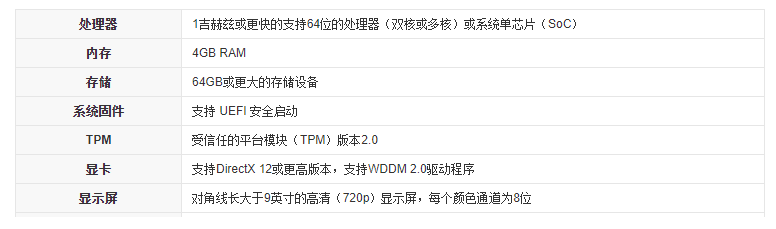
一、win11系统要求:
1、处理器:1GHz或更快,在兼容的64位处理器或SoC上有2个或更多核心;
2、内存:4GB;
3、存储器:64GB或更大的存储设备;
4、系统固件:UEFI,支持Secure Boot;
5、TPM:可信平台模块(TPM)2.0版;
6、显卡:兼容DirectX 12或更高版本的WDDM 2.0驱动;
7、显示器:对角线大于9英寸的高清晰度(720p)显示器,每条颜色通道8比特。
二、Secure Boot 怎样开启/关闭呢?
1、开机界面F1或del键进入BIOS,一般在“Security 安全”或者“Boot 启动”中找到“Secure Boot 安全启动”。
2、将“Secure Boot”选项切换成“Enabled”表示开启,“Disabled”则是关闭(有些BIOS中SecureBoot是灰色的, 只能通过删除密钥文件关闭)。
3、设置完成后,按F10键确认保存BIOS配置即可。
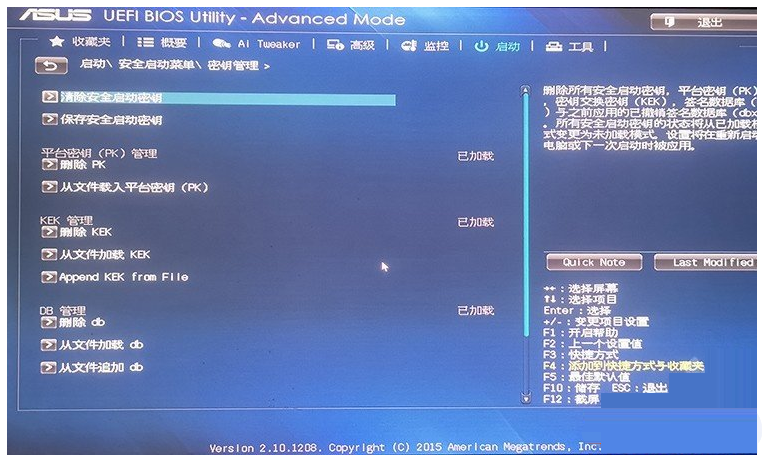

Office2010产品密钥有哪些?2020最新的Office2010产品密钥激活码


2026年1月更新,office2020 永久激活的激活密钥(附激活教程)


2020最新office2010激活密钥分享,office2010永久激活码激活密钥(附激活教程)


office2020 安装教程及,office2020 永久激活方法【转】

Office2010产品密钥有哪些?2020最新的Office2010产品密钥激活码

2026年1月更新,office2020 永久激活的激活密钥(附激活教程)

2020最新office2010激活密钥分享,office2010永久激活码激活密钥(附激活教程)

office2020 安装教程及,office2020 永久激活方法【转】

Office2020版永久激活秘钥,Office2020图文激教程

2025最新office2021激活密钥大全

最新office2021/2020激活密钥怎么获取 office激活码分享 附激活工具

office2021激活密钥,2025年office2021激活工具及激活密钥分享

office2021激活密钥 office2021激活码+永久激活工具

office2021激活密钥,2021专业增强版










